Что такое Bestevervideoplayers.info?

Другой вирус рекламного ПО доказывает, что даже такое мощное устройство, как Mac, может быть заражено компьютерными инфекциями. Основные признаки Bestevervideoplayers.info являются постоянными рекламными объявлениями (поэтому Bestevervideoplayers.info называется РЕКЛАМА), которые мешают нормальной работе из-за того, что они постоянно отображаются, блокируя экран, и из-за замедления работы системы. Еще один важный признак - перенаправления. Когда вы вводите любую информацию в поисковую систему, без вашего согласия вы будете перенаправлены на совершенно другой сайт, который также добавит инфекции.
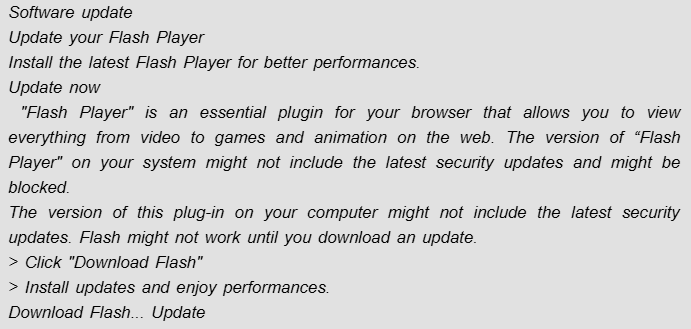

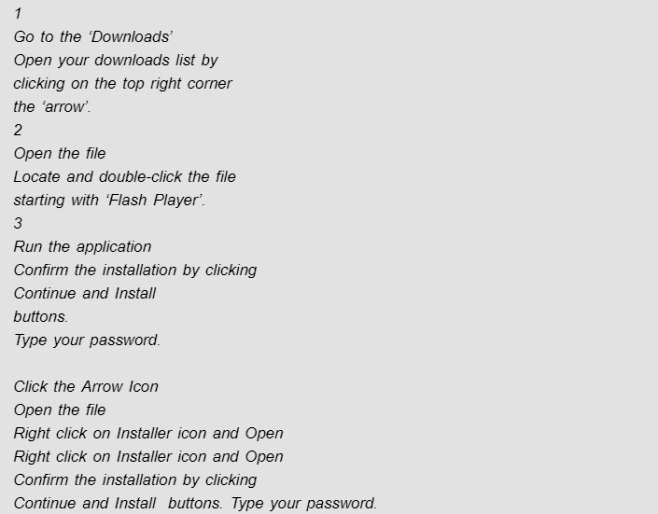
Мы не оставим вас в беде, не волнуйтесь. Используйте информацию ниже, чтобы удалить Bestevervideoplayers.info и возобновить нормальную работу на вашем Mac.
Как удалить Bestevervideoplayers.info
- Удалить Bestevervideoplayers.info автоматически
- Удалить мошеннические приложения
- Удалить Bestevervideoplayers.info из браузеров
- Как защитить свой компьютер от Bestevervideoplayers.info и другого рекламного ПО
Удалить Bestevervideoplayers.info автоматически
Чтобы быстро удалить Bestevervideoplayers.info из Mac OS, вы можете запустить сканирование с помощью Нортон; это отличный антивирус, который может удалить Bestevervideoplayers.info с вашего Mac.
Другие приложения, которые могут удалить Bestevervideoplayers.info с Mac:
CleanMyMac.
Перейдите на Приложения папку и удалите Bestevervideoplayers.info и другие новые и подозрительные файлы.
- В верхнем меню выберите Go => Приложения.
- Перетащите ненужное приложение в Корзину есть.
- Щелкните правой кнопкой мыши по значку Корзину и Очистить корзину.
Удалите из браузеров Bestevervideoplayers.info:
Удалите Bestevervideoplayers.info и другие подозрительные расширения, затем измените домашнюю страницу браузеров, страницу новой вкладки, стартовую страницу и поисковую систему по умолчанию.
Удалите Bestevervideoplayers.info из Safari:
- В верхнем меню выберите Safari => Настройки.
- Выберите Расширения меню.
- Выберите расширение, которое хотите удалить, и нажмите Удалить рядом с ним.
Удалите Bestevervideoplayers.info из Google Chrome:
- Нажмите кнопку меню с тремя точками
 .
. - Выберите Дополнительные инструменты => Расширения.
- Найдите расширение, которое хотите удалить, и нажмите УДАЛИТЬ под ней.
- Нажмите Удалить в диалоговом окне.
Удалите Bestevervideoplayers.info из Mozilla Firefox:
- Нажмите кнопку меню
 и Дополнения.
и Дополнения. - Перейдите на Расширения меню.
- Чтобы удалить надстройку, нажмите Удалить рядом с ним.
Как защитить свой Mac от Bestevervideoplayers.info и другого рекламного ПО:
- Получите мощное антивирусное программное обеспечение, способное обнаруживать и устранять ПНП. Было бы неплохо иметь несколько сканеров по запросу.
- Своевременно обновляйте свою ОС, браузеры и программное обеспечение безопасности. Создатели вредоносных программ все время находят новые уязвимости браузеров и ОС, которыми они могут воспользоваться. Разработчики программного обеспечения, в свою очередь, выпускают исправления и обновления, чтобы избавиться от известных уязвимостей и снизить вероятность проникновения вредоносных программ. Базы сигнатур антивирусной программы обновляются каждый день и даже чаще, чтобы включать новые сигнатуры вирусов.
- Загрузите и используйте uBlock Origin, Adblock, Adblock Plus или одно из аналогичных надежных расширений для блокировки сторонней рекламы на веб-сайтах.
- Не скачивайте программы с непроверенных сайтов. Вы можете легко скачать троян (вредоносное ПО, которое прикидывается полезным приложением); или вместе с приложением могут быть установлены некоторые нежелательные программы.
- При установке бесплатного или условно-бесплатного программного обеспечения будьте благоразумны и не торопитесь с процессом. Выберите выборочный или расширенный режим установки, найдите флажки, в которых запрашивается ваше разрешение на установку сторонних приложений, и снимите их, прочтите лицензионное соглашение с конечным пользователем, чтобы убедиться, что больше ничего не будет установлено. Конечно, вы можете делать исключения для тех, кого знаете и которым доверяете. Если отказаться от установки нежелательных программ невозможно, мы советуем вам полностью отменить установку.
 .
.